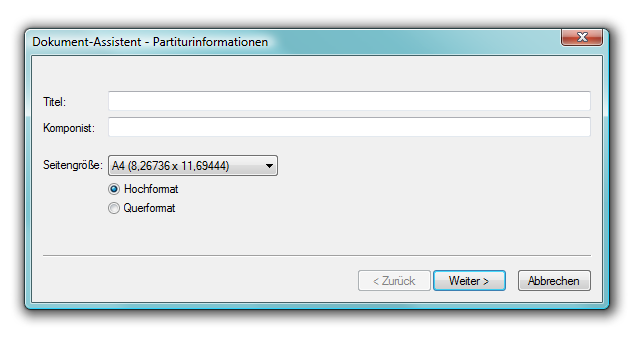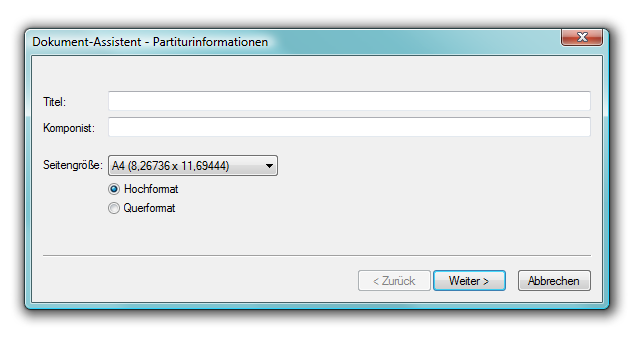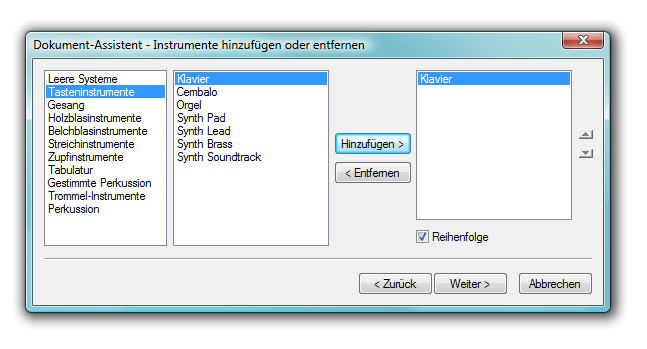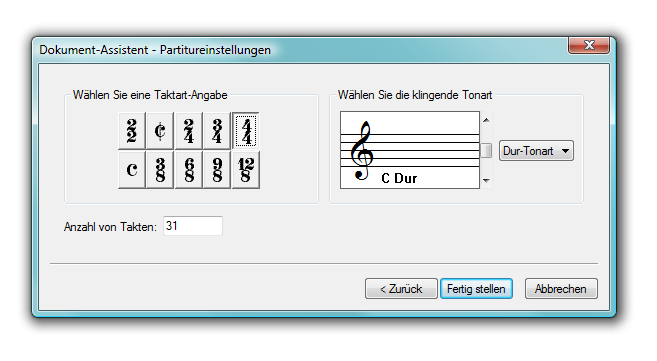Dokument-Assistent
Wie Sie dahin kommen
Wählen Sie Datei > Neu.
Was es bewirkt
Der Dokument-Assistent hilft Ihnen, ein neues Dokument mit Titel, Notensystemen für die gewünschten Instrumente und mit anderen musikalischen Elementen anzulegen.
Dokument-Assistent: Seite 1
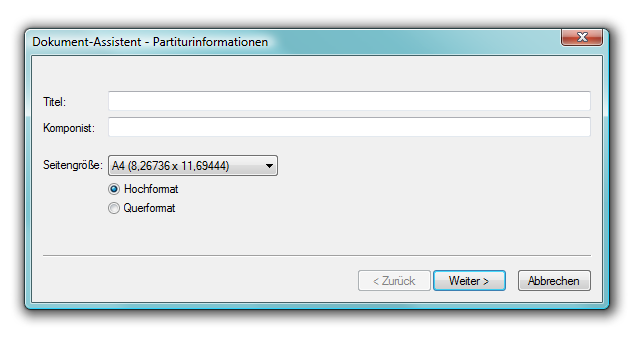
- Titel • Komponist. Geben Sie hier den Titel und den Komponisten ein. NotePad trägt diese Angaben für Sie in das Dokument ein.
- Seitengröße • Hochformat • Querformat. Wählen Sie die Seitengröße und das Format.
- Abbrechen • Weiter. Klicken Sie „Abbrechen“, um den Dokument-Assistenten zu verlassen, ohne ein Dokument zu erstellen. Klicken Sie „Weiter“, um zur nächsten Dialogbox des Dokument-Assistenten zu kommen.
Dokument-Assistent: Seite 2
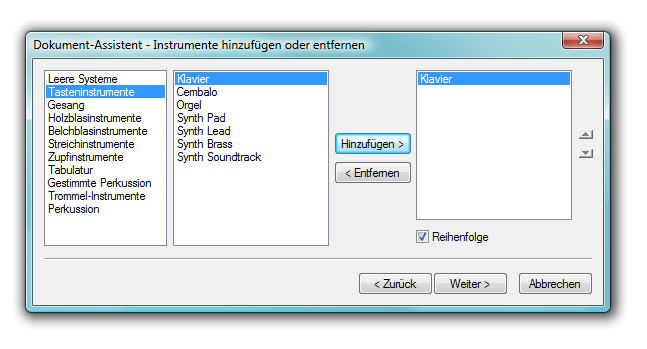
- Instrumentenfamilien • Instrumente: Hinzufügen • Entfernen. Instrumentenfamilien • Instrumente: Hinzufügen • Entfernen. Wählen Sie eine Instrumentenfamilie an, klicken Sie dann in der zweiten Liste ein Instrument, und klicken Sie „Hinzufügen“, um dieses Instrument für Ihr Dokument auszuwählen. Wiederholen Sie diesen Vorgang für alle Instrumente, die in dem Dokument vorkommen. Die ausgewählten Instrumente werden in der rechten Liste angezeigt. Wählen Sie ein Instrument in der rechten Liste, und klicken Sie „Entfernen“, um dieses wieder zu entfernen.
Hinweis. NotePad fügt Instrumentfamilien automatisch Gruppenklammern und Taktstriche hinzu.
- [Pfeilfelder]. Die Notensysteme werden in Ihrem neuen Dokument in der Reihenfolge von oben nach unten angelegt, in der sie in der rechten Liste stehen. Wenn Sie eine andere Reihenfolge vorziehen, verwenden Sie die Pfeilfelder, um das angewählte Instrument nach oben oder unten zu verschieben.
- Zurück • Weiter • Abbrechen. Klicken Sie „Zurück“, um zur ersten Seite des Dokument-Assistenten zurückzukehren. Klicken Sie „Weiter“, um zur nächsten Seite zu kommen. Klicken Sie „Abbrechen“, um den Dokument-Assistent zu verlassen und zu NotePad zurückzukehren, ohne ein neues Dokument zu erstellen.
Dokument-Assistent: Seite 3
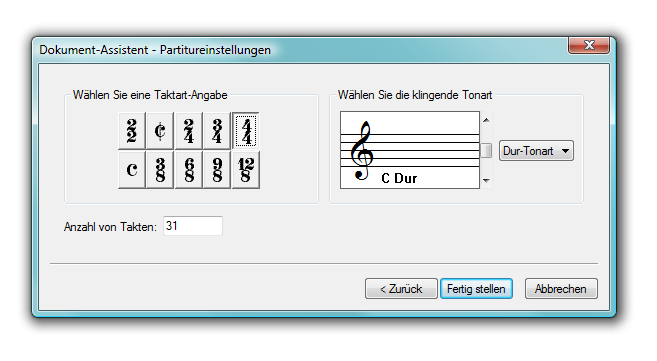
- Wählen Sie eine Taktart-Angabe. Wählen Sie eine der angezeigten Taktart-Angaben.
- Wählen Sie ein Tonart-Vorzeichen. Verwenden Sie die Rollbalken, um eine Tonart auszuwählen. Klicken Sie den Pfeil nach oben, um ein Kreuz hinzuzufügen bzw. ein B zu entfernen; klicken Sie entsprechend den Pfeil nach unten, um Bs hinzuzufügen bzw. Kreuze zu entfernen. Verwenden Sie das Einblendmenü, um zwischen Dur- und Moll-Tonart zu unterscheiden.
- Geben Sie die Anzahl der gewünschten Takte ein, Sie können später noch Takte hinzufügen oder löschen, falls Sie unsicher sind.
- Zurück • Fertigstellen • Abbrechen. Klicken Sie „Zurück“, um zur zweiten Seite des Dokument-Assistenten zurückzukehren. Klicken Sie „Fertigstellen“, um den Dokument-Assistent zu verlassen und ein neues Dokument mit den getroffenen Einstellungen zu erzeugen.